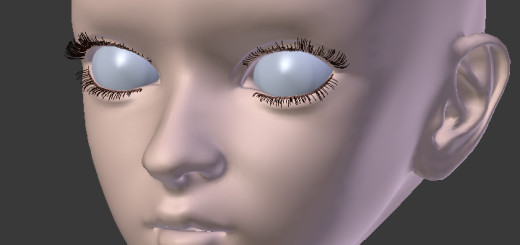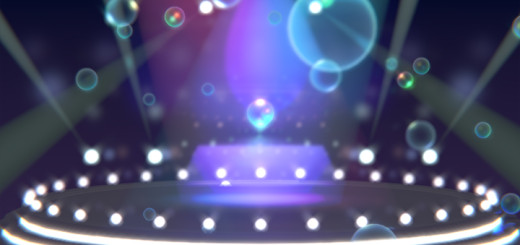遠近感を誇張して設定することで、被写体を部分的に強調したり、迫力のある作品に仕上げることができます。
実際の撮影ではレンズの画角を広角に変更することで、そのような効果を得ることができます。しかし広角になればなるほど“歪み”が生じてしまいます。
もちろん、3DCGでも同様に“歪み”が生じてしまいます。しかし3DCGの強みとして実際の撮影では不可能なオブジェクトの変形を行うことで、画角を変更せずに遠近感を誇張した演出が可能となります。
このように敢えてパースを崩して迫力のある作品に仕上げる手法は「嘘パース(オーバーパース)」と呼ばれています。かの有名なCGアニメーション制作会社「神風動画」が制作したTVシリーズ「ジョジョの奇妙な冒険」のオープニングでもバリバリ使用されているようです。(ホント神風動画さんのCGはどれもカッコいいですよね〜)

ということで早速「嘘パース(オーバーパース)」を試してみたいと思います。
オブジェクトを変形する方法はいくつか考えられますが、ここでは「ラティス(Lattice)」モディファイアを使用します。
他にシャイプキーでメッシュを変形することでも同様の演出が可能ではありますが、今回使用するモデルの変形する部分が、1つのオブジェクトではなく複数のオブジェクトが関わるため、「ラティス(Lattice)」モディファイアを採用することにいたしました。
[shift]+[A]キーを押して[ラティス]を選択し、ラティス・オブジェクトを作成します。
オブジェクトモードで、変形する部分を覆うように配置します。(位置、回転、拡大縮小それぞれの情報を[適用([Ctrl]+[A]キー)]してしまうと位置関係が狂ってしまいます)

ラティスの分割数は「ラティス」パネルで変更することができます。
他にも「ラティス」パネルの下にある「シャイプキー」パネルでは、ラティスに対してシャイプキーを設定することができます。
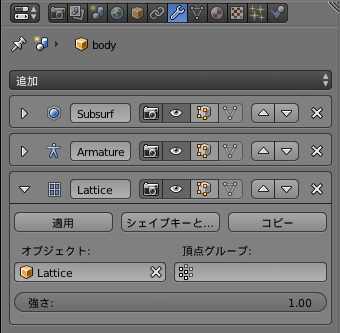
続いて変形するオブジェクト(ボディとリストバンド)を選択し、それぞれ「ラティス(Lattice)」モディファイアを設定します。
パネルの[オブジェクト]で先程配置したラティスを指定します。
![]()

後はラティスを選択してエディットモードに切り替え、ラティスの頂点を移動すると該当箇所が合わせて変形されます。

もちろん、アニメーションでも使用可能です。
元ネタはこちら。使用ソフトは「Autodesk 3ds Max」です。